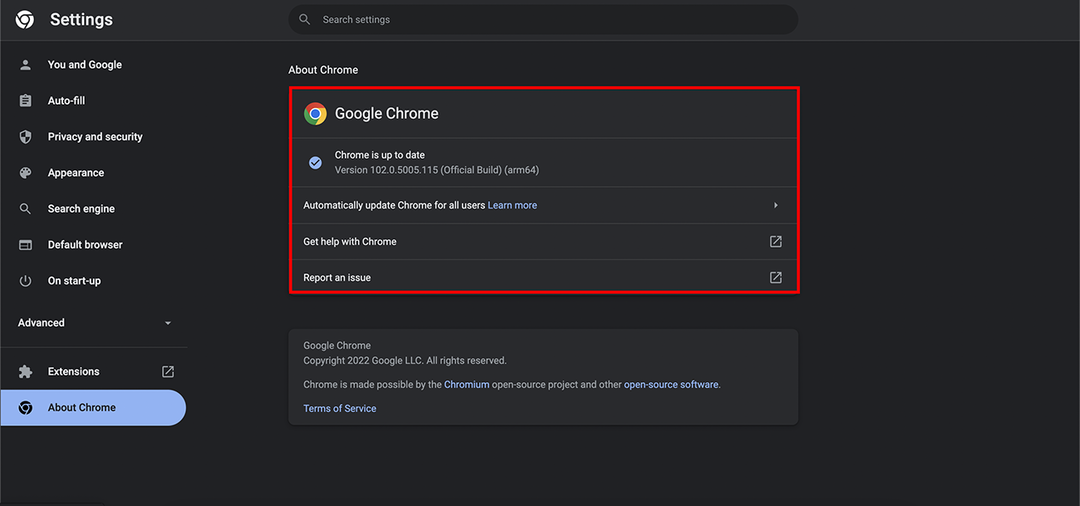Скидання кешу Microsoft Store може вирішити проблему
- Microsoft Store — це платформа для завантаження та встановлення додатків для пристроїв Windows, але іноді вона може збиватися.
- Код помилки 0x80073d0a є однією з таких проблем, яка заважає вам оновлювати програми, тому спробуйте очистити кеш і перевірити, чи це працює.

XВСТАНОВИТИ, НАТИСНУВШИ ЗАВАНТАЖИТИ ФАЙЛ
Це програмне забезпечення виправить поширені комп’ютерні помилки, захистить вас від втрати файлів, зловмисного програмного забезпечення, збою апаратного забезпечення та оптимізує ваш ПК для максимальної продуктивності. Вирішіть проблеми з ПК і видаліть віруси в 3 простих кроки:
- Завантажте Restoro PC Repair Tool який поставляється із запатентованими технологіями (патент доступний тут).
- Натисніть Розпочати сканування щоб знайти проблеми з Windows, які можуть спричиняти проблеми з ПК.
- Натисніть Відремонтувати все щоб вирішити проблеми, що впливають на безпеку та продуктивність вашого комп’ютера.
- Restoro завантажив 0 читачів цього місяця.
Microsoft Store – це єдиний центр для користувачів Windows, де можна завантажити та встановити на свої комп’ютери безліч програм. Однак не завжди все райдужно, як бомбардують користувачів мікрософt Помилки магазину час від часу.
Тепер виявляється, що є інша проблема, про яку повідомляли користувачі Код помилки 0x80073d0A, якщо він вам знадобиться щоразу, коли вони намагаються завантажити або оновити програми з магазину. Якщо ви зіткнулися з такою помилкою, читайте далі, щоб дізнатися, як легко її обійти.
Що таке код помилки 0x80073d0a?
Код помилки 0x80073d0A виникає, коли ви намагаєтеся завантажити або оновити програму з Microsoft Store на своєму ПК з Windows. Отже, що може бути тригером? Нижче наведено деякі можливі причини:
- Помилка/збій – Іноді, Microsoft Store не працює через помилку з серверами Microsoft, і вам нічого не залишається, крім як чекати.
- Кешовані дані – З часом програми накопичують кеш-пам’ять, яка може пошкоджуватися та створювати такі проблеми.
- У вас недостатньо місця на диску – Якщо є недостатньо місця на вашому ПК, ви отримаєте це повідомлення про помилку під час спроби завантажити програму або оновити її.
- Несумісна версія – Якщо ваша версія Microsoft Store не є офіційною версією Windows, у вас можуть виникнути проблеми.
- Блокування брандмауером – Іноді брандмауер може блокувати деякі операції, якщо вважає, що це загрожує системі.
- Вірусна інфекція – Якщо зловмисне програмне забезпечення знайшло свій шлях до вашого ПК, воно може змінити роботу деяких програм на вашому ПК.
Як виправити помилку 0x80073d0a?
Перш ніж приступати до будь-якого усунення несправностей, спробуйте наступне:
- Переконайтеся, що у вас хороше підключення до Інтернету
- Закрийте всі фонові програми працює на вашому ПК.
- Перевірте, чи достатньо місця на вашому пристрої
- Переконайтеся, що ви ввійшли в обліковий запис Microsoft на пристрої.
- Спробуйте вийти з облікового запису Microsoft і ввійти знову.
- Нарешті, перезавантажте комп’ютер і подивіться, чи це вирішить проблему. Ось що робити, якщо комп'ютер не перезавантажується.
1. Запустіть перевірку на віруси
- Натисніть Меню Пуск, пошук Безпека Windows, і натисніть ВІДЧИНЕНО.

- Виберіть Захист від вірусів і загроз.

- Далі натисніть Швидке сканування під Актуальні загрози.

- Якщо ви не знайшли жодних загроз, перейдіть до повної перевірки, натиснувши на Параметри сканування трохи нижче Швидке сканування.

- Натисніть на Повне сканування щоб виконати глибоке сканування вашого ПК.

- Дочекайтеся завершення процесу та перезапустіть систему.
2. Тимчасово вимкніть брандмауер
- Вдарити вікна кнопка, вид Безпека Windows у рядку пошуку та натисніть ВІДЧИНЕНО.

- Натисніть на Брандмауер і захист мережі потім виберіть Публічна мережа.

- Знайдіть Брандмауер Microsoft Defender і перемкніть кнопку вимкнення.
- Wuaueng.dll: що це таке та як виправити високий рівень ЦП
- Помилка послідовності завдань (0x800700a1): як це виправити
- Помилка 0x87d00215: що це таке та як її виправити
3. Запустіть засіб усунення неполадок Магазину Windows
- Вдарити вікна і клацніть Налаштування.

- Натисніть на система потім на лівій панелі Усунення несправностей на правій панелі.

- Виберіть Інші засоби вирішення проблем.

- Прокрутіть вниз, знайдіть Програми Windows Store і натисніть кнопку бігти кнопку.

4. Відновлення/скидання Microsoft Store
- Вдарити вікна і клацніть Налаштування.

- Натисніть на програми потім на лівій панелі Програми та функції на правій панелі.

- Знайдіть Microsoft Store клацніть три вертикальні три крапки та виберіть Розширені опції.

- Натисніть на Ремонт.

- Поверніться назад і натисніть Скинути.

5. Скиньте кеш Microsoft Store
- Вдарити Пошук Windows значок.
- Тип WSReset.exe у пошуковому рядку та натисніть Запустити від імені адміністратора.

Процес займе деякий час, тому переконайтеся, що ви зберегли всю свою роботу та пам’ятаєте свої паролі, оскільки ви вийдете зі своїх облікових записів.
Якщо нічого не допоможе, ви будете раді дізнатися, що є спосіб завантажувати програми без використання Microsoft Store. Ви також можете виявити, що Microsoft Store не завантажує ігри тому не забудьте переглянути наш корисний посібник щодо вирішення цієї проблеми.
Напишіть нам коментар нижче про те, яке рішення спрацювало для вас.
Виникли проблеми? Виправте їх за допомогою цього інструменту:
СПОНСОРОВАНО
Якщо наведені вище поради не допомогли вирішити вашу проблему, на комп’ютері можуть виникнути глибші проблеми з Windows. Ми рекомендуємо завантаження цього інструменту відновлення ПК (оцінка «Чудово» на TrustPilot.com), щоб легко їх вирішити. Після встановлення просто натисніть Розпочати сканування кнопку, а потім натисніть на Відремонтувати все.